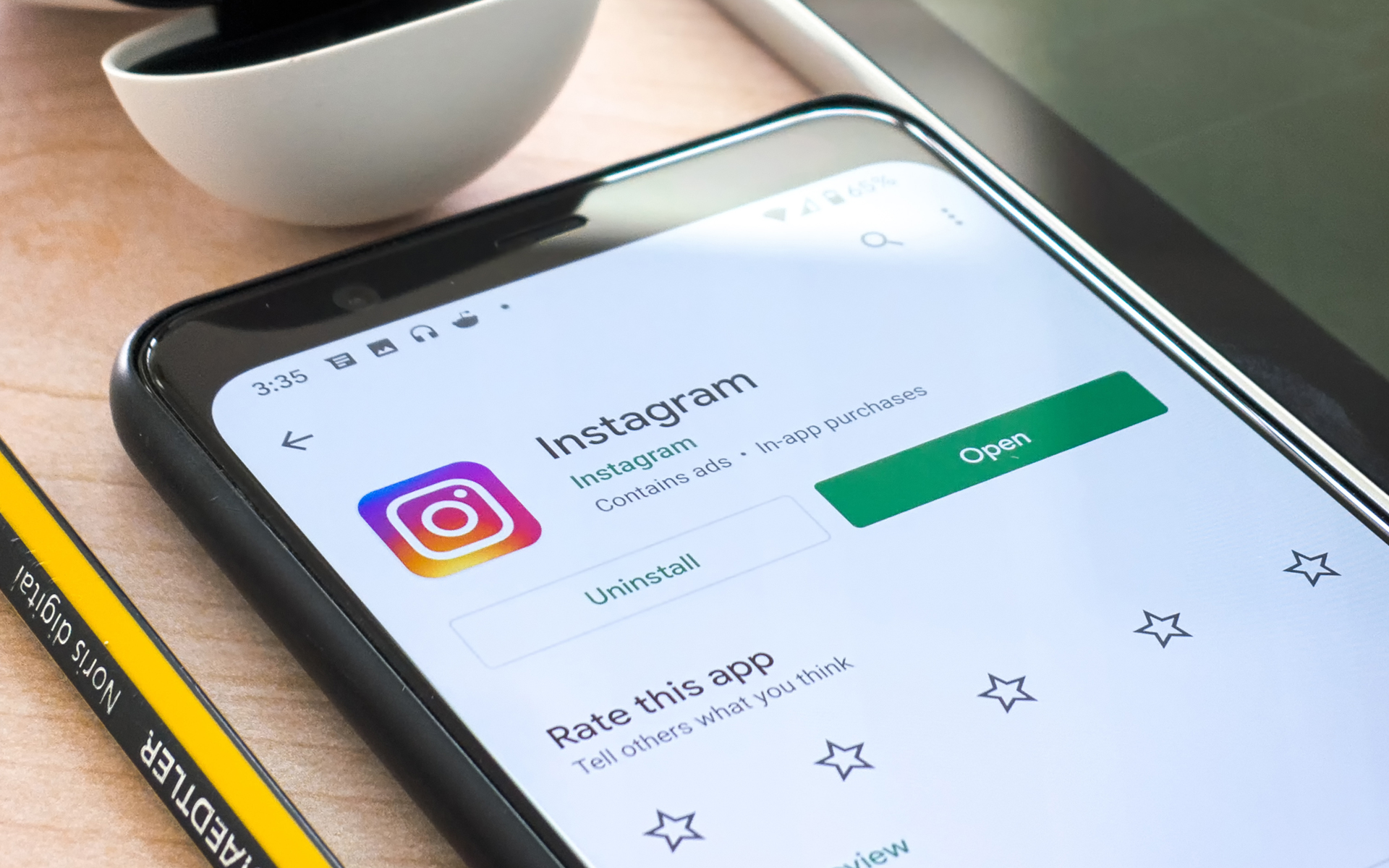インスタグラム 近年最も人気のあるものの1つとなっています モバイル写真共有サービス そして ビデオ共有、caを含む成長中 ソーシャルネットワーク、毎月 2 億人を超えるアクティブ ユーザーがいます。助けを借りて インスタグラム、ユーザーが使用できる フィルター 最もありふれた写真でも面白く見せるためにアプリケーションで利用できるサービスですが、このサービス (これも利用できません) デスクトップ よりも ビュー)は彼らに機会を与えません 写真を保存する お気に入りでも、オンでも モバイルデバイス、にも コンピューター。それでも特定の機能にアクセスしたい人向け メディアファイル Instagram およびサービス外からの (写真とビデオ) (より正確には、 オフラインでアクセスする これらに)、さまざまなものがあります サードパーティのアプリケーション これにより、提供されたコンピュータにそれぞれのファイルを保存できるようになります。これらのアプリケーションの 1 つは、 インスタグラムセーバー。
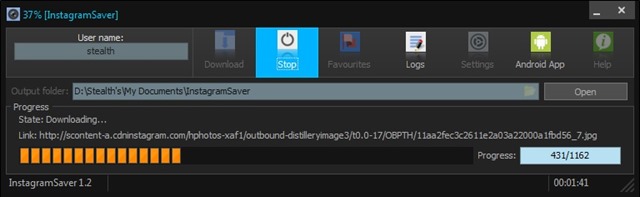
インスタグラムセーバー それはoです 無料アプリケーション (オープンソース) ユーザーができること ダウンロード パーソナルコンピュータ上で 写真 そして アップロードされたビデオ Instagramサービスのユーザーによるもの。 アプリケーションインターフェイス 非常にシンプルで理解しやすく、使いやすく、ユーザーが望むアクションを実行するためにユーザーからの操作は最小限で済みます。基本的に、ユーザーはアプリケーションの右上隅に表示されるフィールドに入力する必要があります インスタグラムのユーザー名 ダウンロードしたいメディア ファイルを選択し、ボタンをクリックします ダウンロード、そして彼らが望む場合に備えて ダウンロードプロセスを停止する 完了する前に、ボタンを使用できます 停止 (その時点までにダウンロードされたファイルは 保存 パソコンの中、フォルダーの中 ドキュメント/インスタグラムセーバー;ダウンロードしたファイルを別の場所に保存したい場合は、 フォルダカスタムをクリックして場所を変更できます。 フォルダアイコン の隣に表示される 開ける)。
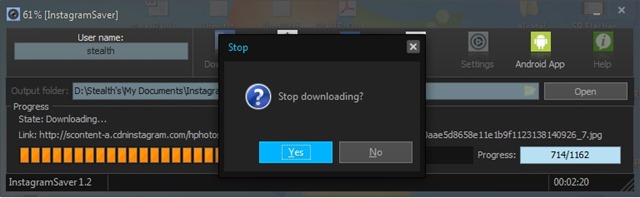
それを考慮して ビデオファイルをダウンロードする de pe Instagram poate consuma destul timp si banda, InstagramSaver では動画が保存されません モードで デフォルト。本アプリの利用者で希望する方は、 動画を含めてダウンロードする サービスの特定のユーザーによってアップロードされると、 アクティバ このオプションから 設定 (個数も設定できます) ダウンロードを処理する 並行して行うことも可能です)。
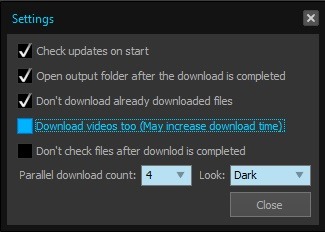
万一に備えて インスタグラムセーバー 注目を集めたので、このアプリケーションがどの程度うまく機能するかをテストしたい場合は、次のことができます。 降ろす 使用 リンク-UL 下に:
注: このアプリケーションは、Windows のすべてのバージョンと互換性があります。
ステルス設定 – Instagramの写真とビデオをWindowsに保存する方法
Windows で Instagram から写真やビデオを保存するにはどうすればよいですか
あなたも興味があるかもしれません...